AzureADでは、ユーザの一括作成および削除操作がサポートされています。入力フォームの CSVテンプレートファイルをダウンロードして使用します。
目次
必要なアクセス権
操作は、管理ポータル(Azure Active directory管理センタ)で行いますので、Micorosoft365のグローバル管理者またはユーザー管理者としてサインインしている必要があります。
作業の流れ
作業は以下の流れで行います。
①管理ポータル(Azure Active directory管理センタ)にログオン
②ユーザ登録用のcsvファイルをダウンロード
③csvファイルにユーザ情報を記入
④csvファイルをアップロードしてユーザの作成もしくは削除を行う
自社ユーザの一括作成
自組織ユーザの作成を行います。
管理ポータル(Azure Active directory管理センタ)に接続
①組織のユーザー管理者アカウントで管理ポータルにサインイン
②左のメニューから [Azure Active Directory]を選択
③出てきたメニューから [ユーザ] を選択
csvファイルをダウンロード
①[ユーザー | すべてのユーザー (プレビュー)] メニューから「一括アクティビティ」をクリックし、「一括作成」を選択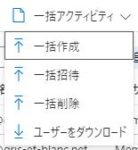 ②[ユーザの一括作成] よりダウンロードをクリック
②[ユーザの一括作成] よりダウンロードをクリック
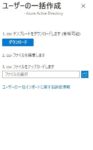 ③テンプレート(UserCreateTemplate.csv)がダウンロード
③テンプレート(UserCreateTemplate.csv)がダウンロード
csvファイルにユーザ登録
操作するユーザー一覧を作成します。作成するユーザーごとに 1 行を追加します。
ダウンロードしたcsvファイルの修正はexcelでも行えますが、”最後にメモ帳で確認” が必要です。”メモ帳” で行うことは以下になります。
①一行目の修正
(修正前)version:v1.0,,,,,,,,,,,,,,,,
(修正後)version:v1.0
②UTF-8(BOM付き)で保存
入力の必須項目は、 [名前] 、 [ユーザー プリンシパル名] 、 [初期パスワード] 、および [サインインのブロック (はい/いいえ)] です。 また、任意ですが入れておいた方が良い項目に[国/リージョン] があります。
| 必須の項目 | 名前 [displayName] ユーザー名 [userPrincipalName] 初期パスワード [passwordProfile] サインインのブロック (はい/いいえ)[accountEnabled] |
| 任意だが入れておいた方が良い項目 | 国/リージョン [country] |
| 任意の項目 | 名 [givenName] 姓 [surname] 役職 [jobTitle] 部署 [department] 利用場所 [usageLocation] 番地 [streetAddress] 都道府県 [state] Office [physicalDeliveryOfficeName] 市区町村 [city] 郵便番号 [postalCode] 会社電話 [telephoneNumber] 携帯電話 [mobile] |
なお、 [サインインのブロック (はい/いいえ)] は ”はい” という文字を入れておくと有効なユーザーとして作成されます。サインインのブロックとはaccountEnabled属性のことなので、accountEnabled=True(はい)なら有効なユーザーということになります。
| サインインのブロック入力値 | 効果 |
| はい | 有効なユーザ |
| いいえ | 無効なユーザ |
ユーザ情報を入力するとこのようなcsvファイルが出来上がります。![]()
csvファイルをアップロード
①[ユーザー | すべてのユーザー (プレビュー)] メニューから「一括アクティビティ」をクリックし、「一括作成」を選択
②[ユーザの一括作成] より[csvファイルをアップロードします] からcsvファイルを登録
このあと、ユーザー作成が始まります。ユーザー作成の結果は[ユーザー一覧]の画面で確認できるほか、ユーザー画面の[一括操作の結果]からも確認できます。
自社ユーザの一括削除
自組織ユーザの削除を行います。
管理ポータル(Azure Active directory管理センタ)に接続
①組織のユーザー管理者アカウントで管理ポータルにサインイン
②左のメニューから [Azure Active Directory]を選択
③出てきたメニューから [ユーザ] を選択
csvファイルをダウンロード
①[ユーザー | すべてのユーザー (プレビュー)] メニューから「一括アクティビティ」をクリックし、「一括削除」を選択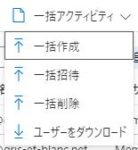 ②[ユーザの一括削除] よりダウンロードをクリック
②[ユーザの一括削除] よりダウンロードをクリック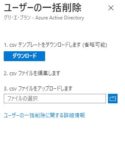
③テンプレート(UserDelete.csv)がダウンロード
csvファイルにユーザ登録
操作するユーザー一覧を作成します。作成するユーザーごとに 1 行を追加します。
ダウンロードしたcsvファイルの修正はexcelでも行えますが、”最後にメモ帳で確認” が必要です。”メモ帳” で行うことは以下になります。
①一行目の修正
(修正前)version:v1.0,,,,,,,,,,,,,,,,
(修正後)version:v1.0
②UTF-8(BOM付き)で保存
入力の必須項目は、 [ユーザー プリンシパル名] です。
ユーザ情報を入力するとこのようなcsvファイルが出来上がります。 ![]()
csvファイルをアップロード
[csvファイルをダウンロード] と同様に
①[ユーザー | すべてのユーザー (プレビュー)] メニューから「一括アクティビティ」をクリックし、「一括削除」を選択
②[ユーザの一括削除] より[csvファイルをアップロードします] からcsvファイルを登録
このあと、ユーザー削除が始まります。ユーザー削除の結果は[ユーザー一覧]の画面で確認できるほか、ユーザー画面の[一括操作の結果]からも確認できます。
参考
Azure Active Directory でのユーザーの一括作成
<https://docs.microsoft.com/ja-jp/azure/active-directory/users-groups-roles/users-bulk-add>